

Hva er en jobb?
En jobb er kombinasjonen av innsendte PDF-filer med en arbeidsbeskrivelse om hvordan du skriver ut filen(e).
Jobbstatus
Operatøren må endre jobbstatusen manuelt.
[Status] kan være ett av:
[Innkommende]
[Ny]
[Godkjent]
[Godkjenning venter]
[Godkjent]
[Før utskrift]
[Produksjon]
[Etter utskrift]
[Fullført]
Administrator
Administratoren for en leier er ansvarlig for konfigurasjonen av programmet, for eksempel: opprettelse og administrasjon av brukerkontoer.
Hver leier må ha minst én administrator
Kontakt
En kontakt er en ansatt i trykkeriet eller en kunde av trykkeriet.
Operatør
Operatøren i utskriftsrommet har ansvaret for å klargjøre og skrive ut jobbene.
Kunde
Kunden (også kalt "utskriftskjøperen") er kunden til trykkeriet.
Leietaker
En leier er det isolerte miljøet som er reservert for én leverandør av trykkeritjenester (PSP).
"Multi-leieforhold" er navnet på et cloud computing-konsept der ett program deles av forskjellige brukergrupper (leietakere), som hver har separate data, konfigurasjon osv.
Preflight
Preflight analyserer PDF-filen og kontrollerer med noen regler om filen er riktig utformet. Preflight kontrollerer om skrifter er innebygd, sidestørrelsen er for liten osv.
Regelsettet er fast. Noen av reglene kan konfigureres i [Konfigurasjon].
Den nødvendige minimums- og maksimumsoppløsningen for bilder i PDF-filen kan angis.
Den automatiske Preflight-operasjonen brukes når en jobb sendes.
Liste over preflight-statuser
[Ingen problemer oppdaget under preflight.]
Dette er det beste utfallet. Preflight-jobben er vellykket. Statusikonet for Preflight er grønt. Ingen [Preflight-rapport] behøves i dette tilfellet.
[Én eller flere advarsler oppdaget under preflight.]
Eksempler:
[Bildeoppløsningen er for lav]
[Bildeoppløsningen er for høy]
[Skrifttyper som ikke er integrert i PDF-filen]
[Preflight har mislykkes.]
Eksempler:
[PDF-filen er passordbeskyttet]
Når en jobb har bestått Preflight-fasen, klikker du statusikonet for Preflight for å se [Preflight-rapport].
Hva er anonymisering?
For å overholde databeskyttelses- og personvernlovgivningen lar applikasjonen deg erstatte brukerrelaterte data (for eksempel kundens navn eller selskap) med noe datagenerert.
Medieformat
Bredden og høyden på det fysiske arket.
Side
Denne appen presenterer sidene i et dokument til deg. Du kan bruke innstillinger for sideprogrammering på sidene i dokumentet.
Ark
Ett ark inneholder én eller flere sider.
Du tilordner sidene i dokumentet til fysiske ark. Ett A3-ark kan for eksempel inneholde fire A4-sider, to på hver side.
Sidestørrelse
Bredden og høyden på det digitale bildet av en side.
Sideinnhold
All digital informasjon på siden, f.eks. tekst, bilder, rammer, osv. Det digitale bildet inneholder all digital informasjon.
Når du lagrer dokumentet, regnes det som sideprogrammert. Denne operasjonen er gjennomsiktig.
Blank side
En tom side er en tom side i PDF-filen.
Blankt ark
Et blankt ark er et ark der hvert ark inneholder en blank side.
[Oppsett]
Du må velge riktig dokumenttype når du ønsker å opprette en bok. De tilgjengelige dokumenttypene er de vanligste formene for bøker og hefter. For hver dokumenttype må du konfigurere et unikt sett av innstillinger.
[Normal]
[Hefte]
[Stiftet dokument]
[Perfekt innbundet bok]
[Brettet dokument]
[Normal]

Dokumentet består av atskilte ark. Du kan legge til etterbehandling i et arknivå. "Normal" er standard dokumenttype.
[Hefte]
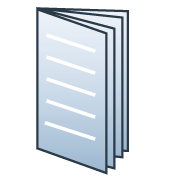
I et [Hefte] finnes det flere ark falset i fire paneler med én fals på midten. Hvert panel er en atskilt PDF-side. Arkene er falset inni hverandre.
Denne appen plasserer deretter sidene riktig på arkene. Sidene 1 og 8 skrives for eksempel ut på den ene siden av arket. Sidene 2 og 7 skrives ut på den andre siden av arket.
[Hefte] brukes på alle sidene i dokumentet.
[Perfekt innbundet bok]
En rekke enkeltsider eller hefter som er limt sammen, utgjør en flat rygg.
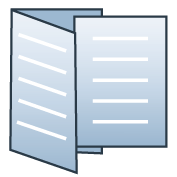
[Z-fals]
I [Z-fals] er ett panel dobbelt så stort som de andre to. [Z-fals] anvendes på et ark i dokumentet.
Liggende midtfals
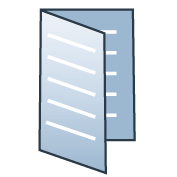
I en halvfoldet er det ett ark brettet i 4 paneler. Arket falses langs en fals på midten, parallelt med kortsiden av arket. Hver side av arket er en PDF-side.
Innvendig trippelfals
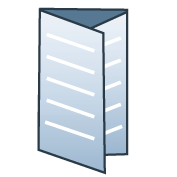
I en tre-foldet er det ett ark brettet i 6 paneler med to parallelle folder. Hver side av arket er en PDF-side.
Høyre panel er falset innover, og venstre panel er falset over høyre panel. For at panelene skal kunne plasseres riktig inni hverandre, er vanligvis det innfalsede høyre panelet litt mindre enn de andre panelene.
Utvendig trippelfals

I et tre-foldet er det ett ark brettet i 6 paneler. De to parallelle falsene går i motsatt retning. Hver side av arket er en PDF-side.
Dette er en enkel sikksakkfals hvor hvert panel har omtrent samme størrelse.
Enkel-gate-fold
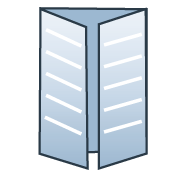
I en enkel-gate-fold er det ett ark brettet i 6 paneler. Venstre og høyre kant falses innover med parallelle falser og møtes på midten av arket uten overlapping. Hver side av arket er en PDF-side.
Portfals
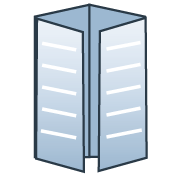
I en gate-fold er det ett ark brettet i 8 paneler. Venstre og høyre kant falses innover med parallelle falser og møtes på midten av arket uten overlapping. Arket falses deretter på nytt langs en fals på midten av arket. Hver side av arket er en PDF-side.
For at panelene skal kunne plasseres riktig inni hverandre, er de utvendige panelene vanligvis litt mindre enn de innvendige panelene. De utvendige panelene falses inn på midten og dekker de innvendige panelene.
Parallellfals

I en parallell fold er det ett ark brettet i 8 paneler. Arket falses i halvdeler og falses deretter i halvdeler på nytt med en fals parallell med den første falsen. Hver side av arket er en PDF-side.
For at panelene skal kunne plasseres riktig inni hverandre, er de to innvendig falsede panelene litt mindre enn de to utvendige panelene.
Preflight
Preflight-operasjonen sjekker om noen regler er brutt i PDF-filene. Regelsettet er fast. Noen av reglene kan konfigureres.
Hvis dette alternativet er aktivert, brukes den automatiske preflight-prosessen når en kunde sender en ordre. Med den automatiske preflight-prosessen kan du reparere avvikene i samsvar med de konfigurerte reglene eller avbryte prosessen for det aktuelle dokumentet.
En preflight-rapport og en fil med merknader blir opprettet. Preflight-rapporten viser et sammendrag over hvilke problemer som er funnet. Når filen med merknader viser hele dokumentet med plassering av eventuelle problemer som ble funnet, og løsningene på dem. Den manuelle preflight-operasjonen retter automatisk opp avvik fra de konfigurerte reglene. Noen problemer registreres under preflight-prosessen, men kan ikke repareres automatisk. Vi anbefaler at du reparerer disse problemene manuelt før du skriver ut jobben.
[Bilde]
|
Innstilling |
Beskrivelse |
|---|---|
|
[Svart/hvitt] |
Dokumentet kan skrives ut som svart-hvitt med bare svart blekk eller toner. Fulle farger i PDF-filen konverteres til svarte, grå og hvite objekter eller bakgrunner. |
|
[Farge-forhåndsinnstilling] |
Definerer hvordan inndatafargene (RGB, CMYK) konverteres. RGB-fargemodellen er en additiv fargemodell der rødt, grønt og blått lys skaper en farge. Dette systemet brukes mest til visning på en skjerm. CMYK-fargemodellen er en subtraktiv fargemodell der cyan, magenta, gult og svart blekk eller toner skaper en farge. Denne modellen brukes mest ved utskrift. |
[Anvendt størrelse]
Den endelige størrelsen på produktet etter etterbehandling. Noen eksempler:
et hefte på A3-ark har en produktstørrelse på A4 etter bretting og stifting
et normaltskrevet program på brevark har samme produktstørrelse som brev
en enkel gate-fold på A3-ark har en produktstørrelse på A4